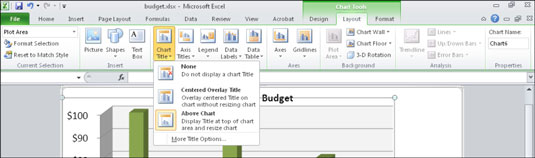Можете да форматирате почти всеки аспект на диаграма на Microsoft Excel. Можете да промените цвета на всяка серия от данни, например, и да промените шрифта и размера на всеки текстов елемент. Можете да регулирате въртенето на 3-D диаграма, да премествате легендата на различни позиции, да добавяте или премахвате заглавието на диаграмата и различни типове етикети и много повече.
Най-лесният начин да промените външния вид на диаграмата е да приложите стил на диаграма към нея. Стиловете на диаграмата се намират в раздела Дизайн. С избрана диаграма, отворете галерията за стил на диаграма и изберете един от предварително зададените стилове.

Цветовете на стила на диаграмата идват от цветовата тема, която сте приложили към работната книга. За да изберете различна цветова тема, изберете или Оформление на страницата→Теми→Теми или Оформление на страница→Теми→Цветове.
Разделът Оформление предоставя контроли за много от отделните елементи на диаграма, като заглавие на диаграма, заглавия на оси, легенда и т.н. Щракнете върху един от тези бутони и след това изберете как (или дали) искате да се показва този елемент.
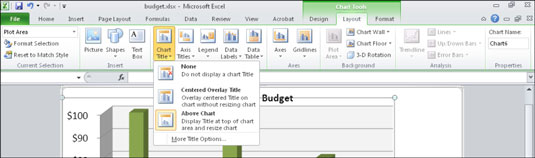
Ако разделът Оформление не е наличен, уверете се, че сте избрали диаграмата.
Всеки елемент от диаграмата също може да бъде избран за форматиране. Например, можете да щракнете върху легендата и след това да приложите форматиране само към нея.
Понякога избирането на малък елемент от диаграмата — и разказването на това, което сте избрали — е трудно, така че Excel предлага известна помощ. В раздела Формат най-лявата група се нарича Текуща селекция. Той има падащ списък, от който можете да изберете елемент на диаграма, като алтернатива на щракването върху елемент на диаграма, за да го изберете.
След като изберете елемент на диаграма, използвайте инструментите в раздела Формат, за да приложите форматиране:

-
Използвайте някой от контролите тук, за да приложите цвят, рамка, специален ефект или друга опция за форматиране към него. Например галерия със стилове на фигури предоставя предварително зададени форми и форматиране, а галерията със стилове на WordArt предоставя предварителни настройки за различни видове форматиране на текст.
-
Изберете Формат→Текуща селекция→Избор на формат, за да отворите диалогов прозорец за форматиране на този елемент.

Като алтернатива можете да щракнете с десния бутон върху избрания елемент и да изберете командата за форматиране от менюто, което се показва. Точното име на командата варира. Например, когато се избере серия от данни и се щракне с десния бутон, командата е Форматиране на серии от данни.
Когато отворите диалоговия прозорец Формат за конкретен елемент (изберете елемента и след това изберете Формат→Текуща селекция→Избор на формат), изборът зависи от типа на елемента. Вляво се появява списък с категории. Щракнете върху категория, за да покажете нейните опции и след това направете своя избор.
Диалоговите прозорци, използвани за форматиране на диаграмата, са немодални, което означава две неща:
-
Всички промени, които правите в тези диалогови прозорци, влизат в сила незабавно.
-
Диалоговият прозорец може да остане отворен, докато работите върху други части на работния лист.
Тази настройка е различна от повечето други диалогови прозорци в програмите на Windows, където не можете да правите нищо друго, докато не ги затворите и където промените не влизат в сила, докато не щракнете върху OK или Apply.
Можете да създадете някои интересни ефекти, като завъртите 3-D диаграми. За да експериментирате с въртенето на диаграмата, изберете Оформление→ Фон→ 3-D завъртане.